De 12 beste måtene å bruke en Roku TV-fjernkontroll
Roku er en velkjent produsent av strømmepinner og mediespillere, men det er et økende utvalg av TV-er med Roku allerede innebygd; fra merker som TCL, Sharp, RCA, Philips, Hitachi, Hisense, Insignia og Element.

Fjernkontrollen for Roku TV-er er veldig lik de som følger med strømmepinner og streamere, men det er flere ting som Roku TV-fjernkontrollen kan gjøre.
La oss ta en titt på hva noen av knappene på en Roku TV-fjernkontroll er, og hvordan du bruker dem.
01
av 12
Start hjemme
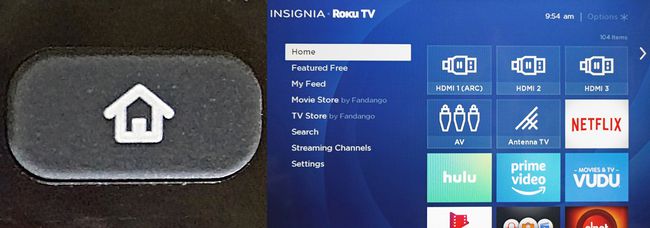
Lifewire
For å finne ut hva Roku TV kan gjøre etter at du har slått den på, trenger du et utgangspunkt. Det utgangspunktet er Startskjermen.
For å komme til startskjermen på en Roku TV, trykk bare på Hjem button, som har et ikon som ser ut som et hus.
Når du først er på startskjermen, vil du se de viktigste operasjonelle kategoriene, samt listen over innganger og strømmeapper.
Hvis du trykker på hjem-knappen mens du ser på et TV eller streamingprogram, vil det bli avbrutt, men du kan ikke vise startskjermen samtidig som du ser på TV eller streamer innhold.
02
av 12
Gå tilbake
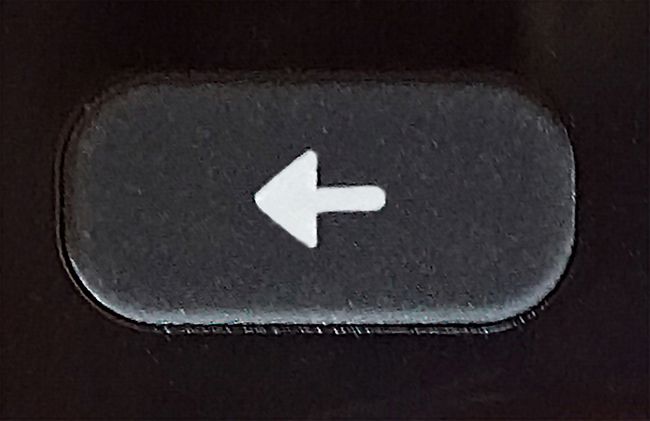
Lifewire
De Tilbake knappen er en snarvei som automatisk vil returnere deg til forrige trinn eller skjermbilde.
Hvis du for eksempel ser på noe via en app, kan tilbakeknappen gå tilbake til forrige innholdsvalgskjerm.
Hvis du ser på noe på en TV-kanal eller inngang, vil det returnere deg tilbake til startskjermen. I dette tilfellet kan knappen være overflødig ettersom hjemknappen også tar deg tilbake til startskjermen.
03
av 12
Kanalgjenkalling/hopp tilbake, dvaletimer og flere alternativer
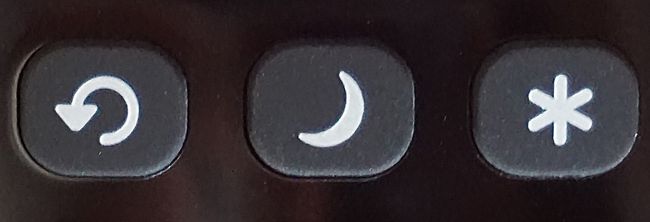
Lifewire
Kanalgjenkalling/hopp tilbake: Hvis du ser på TV-programmer via antenne-/kabelforbindelsen (ingen boks), vil dette ta deg tilbake til forrige kanal. Hvis du ser på strømmeinnhold, går du én posisjon tilbake. Hvis du søker og skriver inn søkeord, vil det ta deg én bokstav tilbake.
Sleep Timer: Dette lar deg bestemme når TV-en skal slås av. Tidsintervaller inkluderer 30 minutter, 1, 1,5, 2 og 3 timer.
Se flere alternativer: Denne knappen tar deg direkte til en mer detaljert video- og lydinnstillingsmeny.
04
av 12
Finjuster innstillingene dine
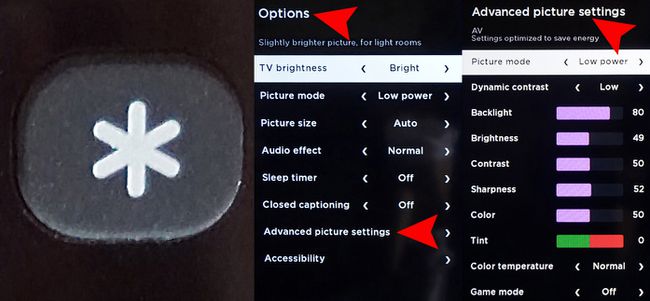
Lifewire
Når du trykker på Flere valg knappen, får du tilgang til mer detaljerte innstillinger for både video og lyd. Noen av disse er tilgjengelige separat fra hovedmenykategoriene, men alternativer som f.eks Bildestørrelse, Lydeffekt, og Avanserte bildeinnstillinger kan bare nås via Flere alternativer.
Antallet og typen avanserte innstillingsalternativer kan variere avhengig av merke og spesifikt modellnummer for Roku TV, men her er noen eksempler:
Bildestørrelse: Dette justerer Størrelsesforholdet. Valgene er Auto, Vanlig (16x9), Direkte (4x3 eller 16x9 avhengig av innhold), Tøye ut, og Zoom.
Lydeffekt: Gir forhåndsinnstillinger for å optimalisere lydkvaliteten for ulike typer innhold, inkludert Vanlig, Tale, Teater, Stor bass, Høy diskant, og Musikk.
Disse innstillingene gjelder kun TV-ens høyttalere.
Avanserte bildeinnstillinger: Denne menyen lar deg justere flere bildeparametere, separat for hver inngangskilde, inkludert streaming. I tillegg til kjente innstillinger, som LED-bakgrunnslysintensitet, lysstyrke, kontrast osv., kan du også stille inn fargetemperatur, som gjør bildet varmere eller kjøligere, samt spillmodus, som reduserer inngangsforsinkelsen for raskere respons, men påvirker bildekvaliteten litt.
De Flere valg knappen fungerer bare hvis du ser på innhold. Hvis du trykker på den mens du ser på hjemmesiden, fungerer den ikke.
05
av 12
Organiser kanalene dine
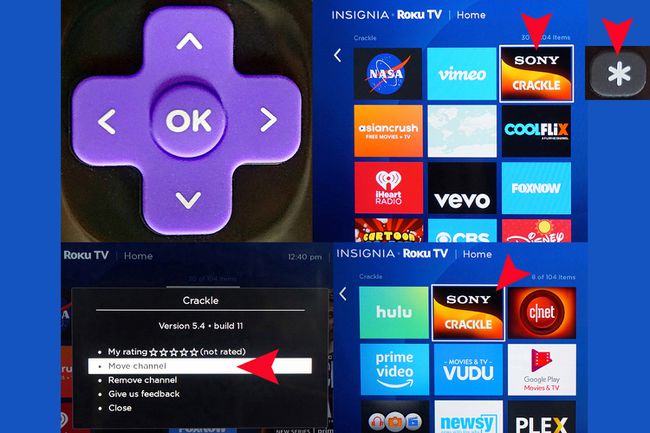
Lifewire
Hver gang du legger til en appkanal på startskjermen, blir den automatisk plassert nederst i oppføringene dine. Du kan imidlertid flytte den til et bedre sted hvis du ønsker det:
- trykk Hjem knappen på Roku TV-fjernkontrollen.
- trykk Ikke santpå retningsfeltet for å få tilgang til kanallisten.
- Bruk retningstastaturet til å markere kanalen du ønsker å flytte.
- trykk Flere valg knapp.
- Plukke ut Flytt kanal.
- Flytt kanalen til den nye plasseringen ved hjelp av retningstastaturet
- trykk OK på fjernkontrollen.
06
av 12
Merk kildeinngangene dine
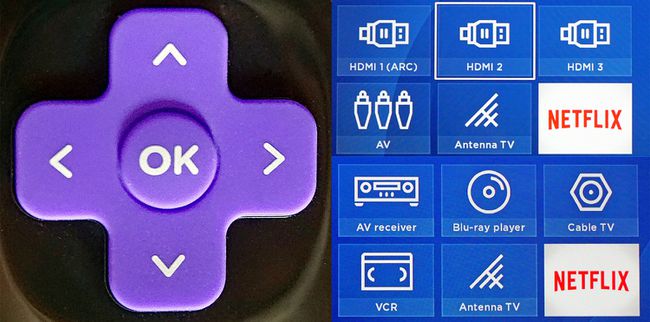
Lifewire
Ved å bruke retningstastaturet på Roku TV-fjernkontrollen kan du merke TV-ens innganger slik at de er lettere å identifisere. Dette betyr at i stedet for HDMI 1, 2, 3, AV og Antenne, kan du bruke menysystemet på skjermen til å knytte inngangsnavnene til typen enheter du har koblet til TV-en.
Fra TV-ens hjemmeside, bruk pilene på tastaturet og OK-knappen for å utføre følgende trinn:
- Gå til Innstillinger.
- Plukke ut TV-innganger.
- Velg inngangen du vil gi nytt navn.
- Plukke ut Gi nytt navn.
- Bla gjennom den tilgjengelige listen over navn og velg den du vil bruke ved å trykke OK på TV-fjernkontrollens retningstastatur.
- Gjenta disse trinnene for hver inngang du vil gi nytt navn.
07
av 12
Kontroller avspillingen
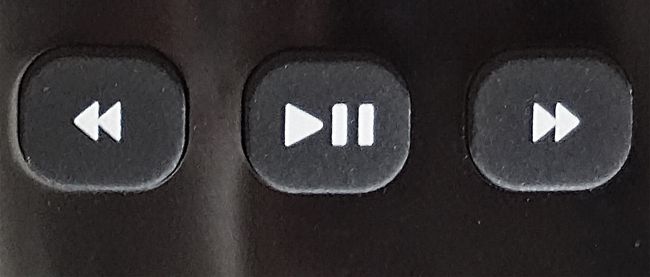
Lifewire
Hvis du spiller av forhåndsinnspilt strømmeinnhold, kan du bruke disse knappene til å kontrollere avspillingen. For venstre til høyre, det er de Spol tilbake/bakover, Spill av/pause, og Spol fremover. Disse fungerer akkurat som avspillingskontrollene på en videospiller, DVD, Blu-ray, Ultra HD Blu-ray-spiller, DVR eller andre mediestreamere.
Hvis du ser noe live, er disse knappene ikke-operative. På noen live webkamerasider kan du kanskje sette videostrømmen på pause, men når du trykker på play, hopper den videre til livevideoen. Du kan heller ikke spole frem eller tilbake i en direktesendt video eller TV-program.
08
av 12
Utvalgte kanalsnarveisknapper
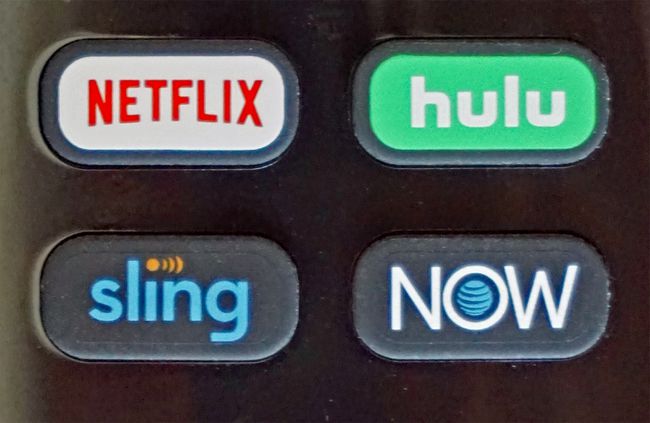
Lifewire
Hver Roku-fjernkontroll, inkludert TV-fjernkontrollene deres, har snarveisknapper som tar deg til utvalgte nettstrømkanaler, inkludert Netflix, Hulu, Sling TV, og AT&T nå.
Dette utvalget varierer avhengig av TV-merke og modell. Netflix er alltid omtalt, men andre snarveier kan være inkludert for Amazon Prime, Google Play, Paramount+ (tidligere CBS All Access), VUDU, eller andre valg.
09
av 12
Kontroller lyden din

Lifewire
På høyre side av en Roku TV-fjernkontroll er de Stum, Volum ned, og Volum opp knapper.
10
av 12
Roku TV Enhanced Remote: Bruk talekommandoer
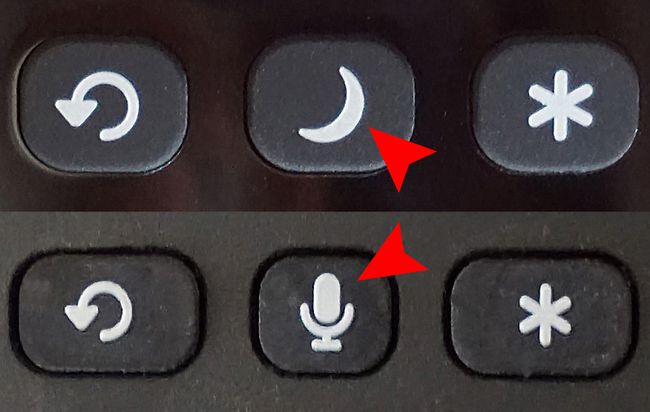
Lifewire
Hvis du har en Roku TV som kommer med en forbedret fjernkontroll, vil du kanskje legge merke til en Mikrofon knappen i stedet for Sleep Timer knapp.
Trykk på knappen, vent på meldingen på skjermen, og si en kommando du vil at Roku skal utføre. Eksempler inkluderer:
- "Finn (program, video, app)."
- "Start (app)."
- "Gå til (app)."
- "Bytt inngangen til HDMI 1."
- "Bytt til antenne-TV."
- "Endre kringkastingskanaler kanal opp/ned."
- "Siste kanal."
- "Sett på ABC."
- "Stille inn på kanal 6 punkt 1 (6.1)."
- "Start Smart Guide."
Hvis Roku TV-en din ikke kommer med en forbedret fjernkontroll, kan den tilbys som et oppgraderingsalternativ. Dette tilbudet varierer med TV-merke.
11
av 12
Roku TV Enhanced Remote: Lytt privat

Lifewire
På venstre side av Roku Enhanced Remotes kan du ha en miniplugg for tilkobling av øretelefoner, som følger med i pakken med Roku TV og fjernkontroll. Dette lar deg lytte til innholdet som vises på TV-en din privat. TV-ens høyttalere deaktiveres automatisk når du kobler hodetelefonene til.
Hvis TV-høyttalerne ikke deaktiveres når du kobler til øretelefonene, kan du deaktivere og aktivere dem gjennom kategorien Lydinnstillinger i hjemmemenyen.
TV-ens høyttalere blir aktive igjen når du kobler fra øretelefonene.
12
av 12
Alternativer for bonusfjernkontroll
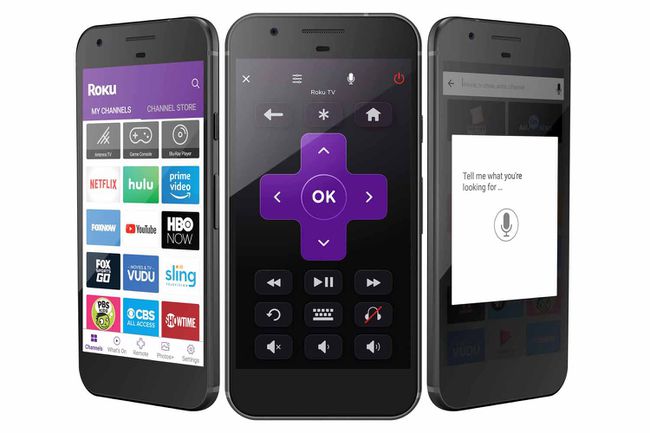
Roku
I tillegg til fjernkontrollen som følger med Roku TV, er det tre ekstra måter du kan kontrollere noen eller de fleste av funksjonene på. Disse alternativene vil fungere med enhver Roku TV.
- Roku mobilapp: Denne iOS- og Android-appen lar deg bruke smarttelefonen til å kontrollere Roku.
- Alexa via Quick Remote-appen: Denne appen er tilgjengelig for både iOS og Android, og lar deg kontrollere noen funksjoner på Roku TV ved hjelp av Alexa.
- Google Home via Quick Remote-appen: Denne app som kun er for Android lar deg kontrollere enkelte funksjoner på Roku TV-en din ved hjelp av Google Home eller Google Assistant.
